Seguindo a sugestão de um leitor nos comentários, vou ensinar como reinstalar o Snow Leopard, mas de versão para versão muda pouco no processo de instalação, então quando o 10.7 for lançado o tutorial ainda vai valer. :-)
1- Reinicie o Mac com a tecla C pressionada (e o DVD no drive, logicamente), você verá a velha tela de boot do Mac OS:
2- Depois que ele bootar, você vai ver a tela para selecionar o idioma, como na enquete o número de leitores que usa o OS X em português é maior, selecionei português para esse tutorial:
3- Depois que ele acabar de preparar a instalação clique em Utilitários, depois em Utilitário de Disco (Se você quiser formatar o HD, siga o tutorial, se quiser manter os arquivos, pule para o passo 5):
4- Selecione a partição do HD que deseja formatar (geralmente é o "Macintosh HD"), depois clique na aba apagar. Em Formato escolha "Mac OS Expandido (Reg. Cronologicamente )" e clique no Botão apagar, o sistema vai pedir confirmação, clique novamente em apagar. Depois feche o Utilitário de Disco.
5- De volta a primeira tela, clique em Continuar:
6- Agora clique em concordo.
7- Agora escolha a partição para a instalação, e se quiser adicionar ou remover algum componente da instalação, clique em personalizar, senão pule pro passo 9:
8- Clicando em personalizar você pode adicionar ou remover componentes do Mac OS (recomendo remover pacotes de idioma não usados e adicionar o Rosseta e o Quicktime 7):
9- Clique em instalar, se você entrou em personalizar precisa clicar em OK antes, agora espere o fim da instalação, ele vai reiniciar automaticamente:
10- Depois do Mac reiniciar e você ver o video de boas vindas, vai aparecer essa janela. Nela selecione o Brasil e depois clique em continuar.
11- Agora ele pede o padrão do seu teclado, se estiver em um teclado com o padrão US (como todos os Macs e teclados Apple comprados aqui) selecione o "EUA Internacional - PC" para a acentuação ficar correta:
12- Se não for transferir dados de nenhum outro Mac ou partição, ou for fazer isso depois, selecione "Não transferir minhas informações agora" e clique em continuar.
13- Se você tiver um Apple ID (o mesmo que se usa no iTunes e outros serviços da Apple), digite-o agora e clique em continuar, se não tiver, só clique em continuar.
14- Nessa janela você pode digitar seus dados, se digitar, pule para o passo 16, senão continue na ordem:
15- Se não fornecer os dados, ao clicar em continuar ele pede a confirmação, clique em continuar pop-up que aparece:
16- Depois de digitar (ou não) seus dados, e clicar em continuar, o setup vai pedir para você digitar alguns dados para criar sua conta, digite-os e clique em continuar:
17-Aqui ele pede se você quer se inscrever ou atualmente tem uma conta MobileMe, na maioria dos casos você vai selecionar "Não desejo experimentar MobileMe gratuitamente agora", depois clique em continuar.
18- Aqui ele só diz "Obrigado", clique em começar.
19- Pronto! O Mac OS está (re)instalado. :-D
No próximo tutorial, trataremos de compartilhamento de impressoras, como outro leitor sugeriu nos comentários. Fiquem ligados!










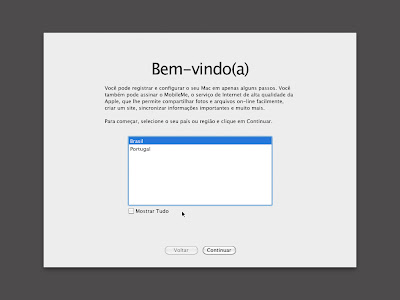









muito bom!
ResponderExcluirobrigado!
Ola Pessoal tudo bem..
ResponderExcluirto com um problema, e gostaria de uma ajudinha!! Estou com um macbook mas nao to conseguindo imprimir nas Impressoras da Rede Windows..
Como devo proceder a instalaçao e as configuraçoes para funcionar as mesmas..???
Fico no aguardo e desde ja agradeço..
Jorge Souza -
TI - Departamento Técnico
Estou para fazer o tutorial das impressoras compartilhadas em PCs com windows, mas devido a alguns problemas estou atrazando o mesmo até demais, esse deve ser o proximo tutorial do Mac Tutoriais, que está meio parado, mas voltará as atividades normais em breve. :-)
ResponderExcluirestou com o seven instalado aquie e quero o lion quando este sair.Faco do mesmo jeito deste tutorial?
ResponderExcluirVocê tem só o 7 instalado em um Mac?
ResponderExcluirSe sim, você pode tranquilamente desfazer a cagada se seguir esse tutorial, apenas terá que fazer uma mídia do Lion, pois o mesmo somente será vendido oficialmente pela Mac App Store. Sobre criar a midia, quando sair a versão final farei um tutorial sobre isso, pois não sei se mudou alguma coisa na imagem de instalação desde o DP2.
como faço pra encontrar o endereço mac e host
ResponderExcluiropa pessual to com um problemasso aqui..
ResponderExcluirmeu macbook 5.0
estava com o Mac os x 10.6 leopard. só que eu nessecitava muito de formatalo e enviei para o tecnico ele me voltou o macbook
com o windows 7 ultimate e o leopard instalado no mesmo hd. logo dps eu detestei isso. e pedi pra que meu primo formatesse para mim só que ele deletou a partição Macintosh HD. e dez de então não estamos conseguindo dar boot pelo cd do mac os x leopard nem mesmo o Lion
procuramos alguns tutoriais e diz que temos que segurar a tecla option para selecionar o boot o cd ou o hd que esta instalado o mac só que não aparece o cd para iniciar a instalação do mac lion. oq devo fazer pessual.. =/
quero o macintosh intalado de volta.. maldita hora que mandei formatar e fussei..
eu tenho os cds certinhos só que nao sei como fazer.. gostaria que alguem me dicesse como posso fazer.. tentei seguir este tutorial aqui e diz que tenho que reiniciar a mac com o dvd da instalação detro e sigurar a tecla C bom, fiz oq está dizendo e nada apareceu.. bom espero resposta pr favo meu email é fellipe.chapado@hotmail.com vlw quem puder ajudar responde aqui ou por email obg vlw..
conseguiu resolver isso ?? estou com o mesmo problema
ExcluirJá vi isso acontecer se você deixar o HD como MBR, para resolver você tem que baixar algum Live CD de uma distro linux (pode ser o ubuntu) e usando o gparted mudar para GUID ( a tablela que o Mac OS usa), depois disso é só fazer o que o tutorial diz para reinstalar.
ResponderExcluirno passo 4 ele nao apaga.
ResponderExcluirEu vou perder todos os meus arquivos, como músicas, fotos?
ResponderExcluirSe instalar por cima não, mas se usar o Disk Utility pra formatar o HD sim.
ResponderExcluirOlá Fusc@o, estou com um macbook de 2007 e tem a versao 10.5 instalada.
ResponderExcluirVia torrent baixei o snow leopard de 6.7gb com extensao final de .dmg
Estou com receio de instalar essa versao q eu baixei pelo torrent e nao conseguir desfazer qualquer possivel erro, nao manjo nada de MAC, porem me derão a missao de passá-lo de 10.5 para o snow leopard e tudo isso sem dvd original dele, sem apple id e sem atualiza-lo on-line.
Oq vc me sugere fazer?
agradeço desde ja.
Existe alguma forma de instalar via pen drive (ou seja, sem cd/dvd)?
ResponderExcluirGrato!
nego , me ajuda.. comprei a pouco um macbook white, com o snow instalado e um belo dia ele nao inicializava .... comprei o cd de instalaçao , e roda o processo certinho , mas na tela onde pediria pra mostrar o local de instalaçao ( SELECIONE O DISCO NO QUAL DESEJA INSYALAR O MAC OS X )no caso o hd ) a caixa nao me da opçao nenhuma ..e quando entro no utilitario de disco ele so reconhece o hd .. o que faço ???? pode me ajudar ?? valeuuu
ResponderExcluir,
Ola amigo eu istalei mac os x 10.7 no meu pc foi de boa....mas toda vez que inicio sistema eu tenho que aperta f8 e usar meu dvd para poder entra no sistema......teria como iniciar direto pelo hd sem usar boot do dvd.......agradeço pela atenção...........
ResponderExcluirOUTRA DUVIDA INSTALO 10.8 TB VAI DE BOA MAS QUANDO INICIO DA UM ERRO KERNEL....
ResponderExcluirthanks!!!
ResponderExcluirTksss
ResponderExcluirEste comentário foi removido pelo autor.
ResponderExcluirOlá pessoal estou tentando reinstalar mais dá um erro dizendo "esse sistema não é compatível com esse PC " meu mac é um Macbook White 2006 o que eu faço?
ResponderExcluirÓtimo tutorial, me ajudou bastante com o OSX 10.5
ResponderExcluir